 Botão Iniciar
Botão Iniciar |
 |
|
||
 |
||||
Iniciar o Epson Scan
Utilizar o Botão do Scanner
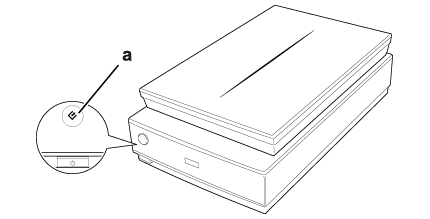
a.  Botão Iniciar
Botão Iniciar
 Botão Iniciar
Botão IniciarPode iniciar o Epson Scan, pressionando o  botão Iniciar do scanner. A janela do Epson Scan abre-se automaticamente. Consulte Selecionar um Modo do Epson Scan para saber como selecionar um modo do Epson Scan.
botão Iniciar do scanner. A janela do Epson Scan abre-se automaticamente. Consulte Selecionar um Modo do Epson Scan para saber como selecionar um modo do Epson Scan.
 botão Iniciar do scanner. A janela do Epson Scan abre-se automaticamente. Consulte Selecionar um Modo do Epson Scan para saber como selecionar um modo do Epson Scan.
botão Iniciar do scanner. A janela do Epson Scan abre-se automaticamente. Consulte Selecionar um Modo do Epson Scan para saber como selecionar um modo do Epson Scan. Nota para os usuários do Mac OS X 10.5.8:
Nota para os usuários do Mac OS X 10.5.8:|
O botão Iniciar
 não é suportado. Para iniciar o Epson Scan, consulte Utilizar o ícone Epson Scan para mais instruções. não é suportado. Para iniciar o Epson Scan, consulte Utilizar o ícone Epson Scan para mais instruções. |
Utilizar o ícone Epson Scan
Você pode iniciar o Epson Scan clicando duas vezes no ícone Epson Scan.
Windows 8:
Clique duas vezes no ícone do Epson Scan na sua área de trabalho ou vá até a tela Iniciar e selecione Epson Scan.
Windows (outras versões):
Clique duas vezes no ícone Epson Scan no ambiente de trabalho.
Pode também selecionar o ícone ![]() ou Iniciar > Todos os programas ou Programas > EPSON > Epson Scan > Epson Scan.
ou Iniciar > Todos os programas ou Programas > EPSON > Epson Scan > Epson Scan.
Mac OS X:
Selecione Aplicativos > EPSON Software > Epson Scan.
Selecione Aplicativos > EPSON Software > Epson Scan.
A janela do Epson Scan abre-se automaticamente. Consulte Selecionar um Modo do Epson Scan para saber como selecionar um modo do Epson Scan.
Utilizar Outro Programa de Digitalização
Para digitalizar, você pode utilizar qualquer programa de digitalização compatível com TWAIN, como, por exemplo, o Adobe Photoshop Elements. Abra o programa, selecione Epson Scan e scan (Digitalizar). Quanto terminar, a imagem digitalizada abre no programa de digitalização para que possa modificá-la, imprimi-la e guardá-la.
 |
Inicie um programa de digitalização compatível com TWAIN. Clique duas vezes no ícone do programa no ambiente de trabalho, caso este esteja disponível, ou execute uma das operações a seguir.
|
Windows 8:
Vá até a tela Iniciar e selecione o ícone do aplicativo.
Windows (outras versões):
Selecione o botão ![]() ou Iniciar > Programas ou Todos os programas > pasta do programa > ícone do programa.
ou Iniciar > Programas ou Todos os programas > pasta do programa > ícone do programa.
Mac OS X:
Abra Aplicativos do disco rígido, selecione a pasta do programa e clique duas vezes no ícone do programa.
Abra Aplicativos do disco rígido, selecione a pasta do programa e clique duas vezes no ícone do programa.
 |
Selecione o seu scanner.
|
Para alguns programas, é necessário selecionar, em primeiro lugar, o scanner como "fonte". Se visualizar uma opção de seleção da entrada, selecione-a e depois selecione o scanner que está usando.
 Nota para usuários do Windows:
Nota para usuários do Windows:|
não selecione uma opção WIA para o scanner na lista Import (Importar) ou Acquire (Obter) pois não será possível utilizar todas as funções do scanner.
|
A janela do Epson Scan abre-se automaticamente. Consulte Selecionar um Modo do Epson Scan para saber como selecionar um modo do Epson Scan.
